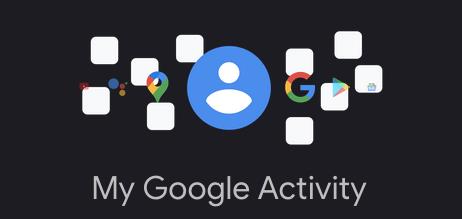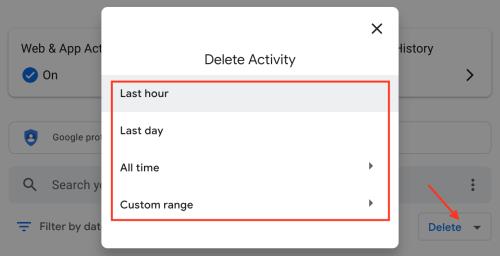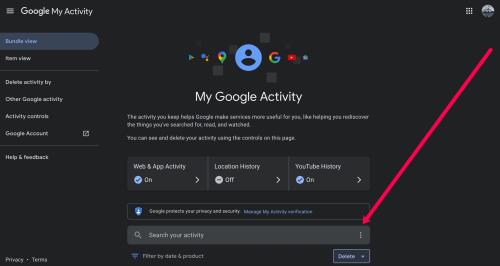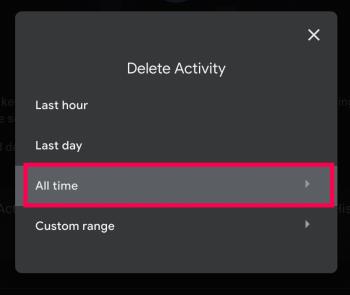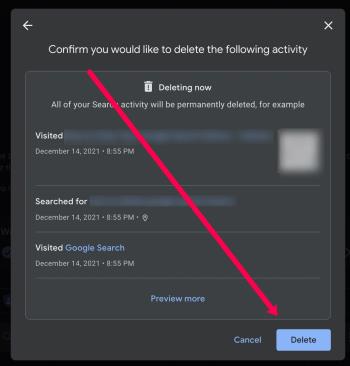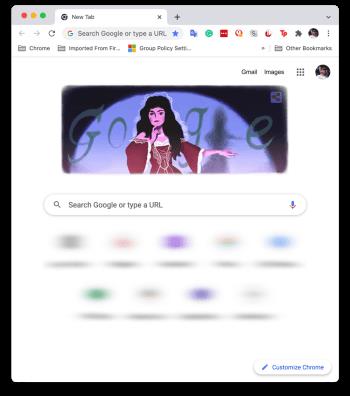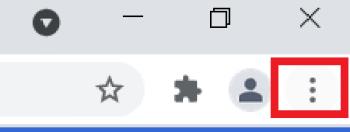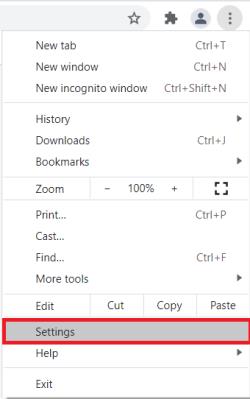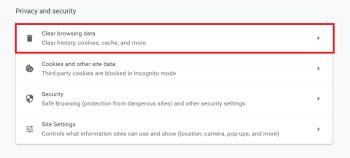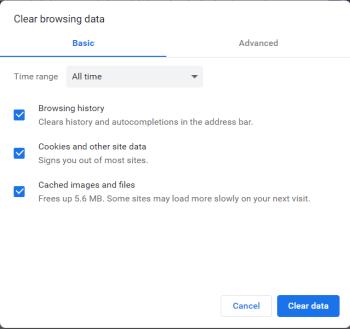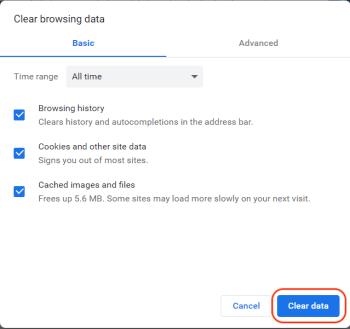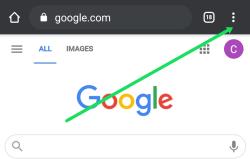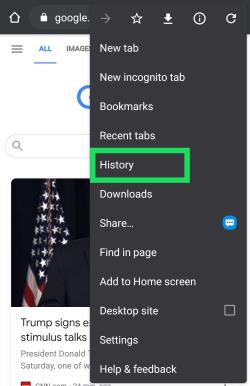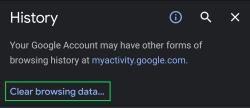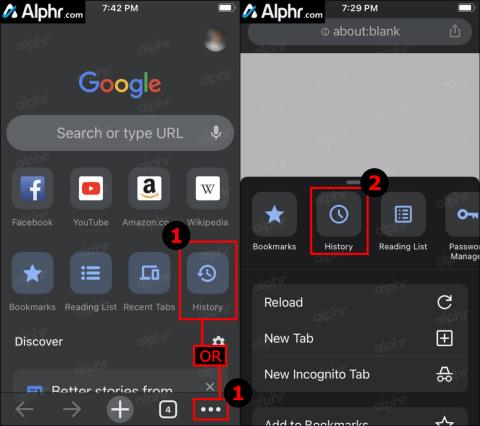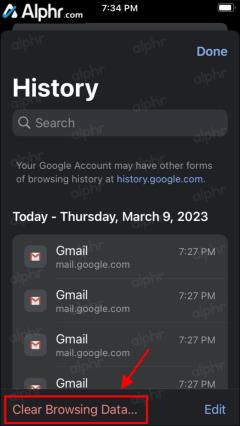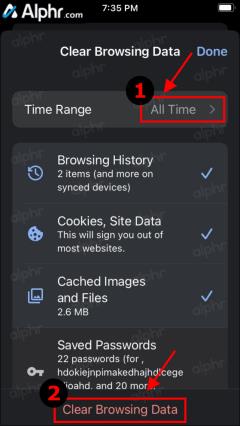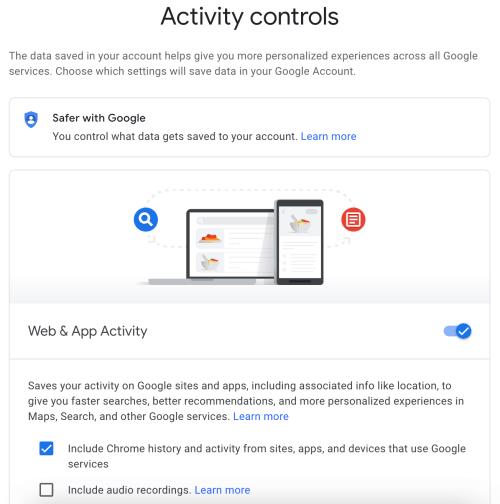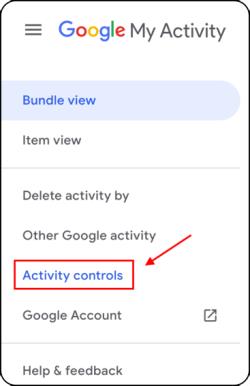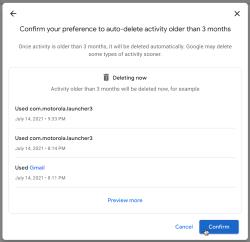Odkazy na zařízení
I když nevlastníte telefon s Androidem, pravděpodobně denně využíváte tři nebo čtyři služby Google, takže o vás společnost hodně ví. Vaše shromážděné informace mohou zahrnovat vaše zvyky při dojíždění do práce a nakupování, i když jste službu používali offline.

Tato databáze ochrany osobních údajů neznamená, že se vás Google snaží pronásledovat osobně, protože informace jsou uloženy anonymně, ale jsou k vám připojeny. Tento proces umožňuje inzerentům lépe porozumět demografickým údajům a určit vaše zájmy pro cílení reklam.
Pokud se díváte na něco, co byste neměli, děláte věci kvůli práci nebo nechcete, aby stránky extrahovaly vaše soukromé informace, existují způsoby, jak smazat historii Google uloženou ve vašich zařízeních.
Pomocí webového prohlížeče smažte historii vyhledávání Google v MyActivity
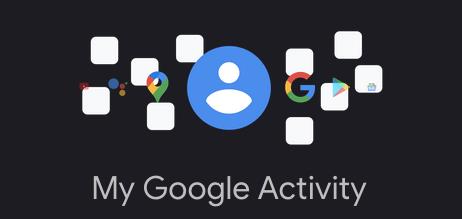
Upozorňujeme, že smazáním historie vyhledávání se odstraní z vašeho účtu Google, a to nejen pro konkrétní zařízení. Smazáním historie se tedy odstraní ze všech zařízení.
Chcete-li smazat historii Google pomocí iPhonu, telefonu, tabletu, MacBooku, Chromebooku, stolního počítače nebo notebooku, postupujte podle následujících pokynů.
- Přejděte pomocí prohlížeče na stránku Moje aktivita .
- V tomto okamžiku NEKLEPEJTE NA ROZBĚROVACÍ LIST ODSTRANIT . Tato akce má časové filtry (pouze před přidáním dalších filtrů, jako je čas nebo produkt), ale okamžitě smaže celou historii Google (nejen Vyhledávání Google). Pokud jste dříve přidali filtry, nejprve se zobrazí výzva.
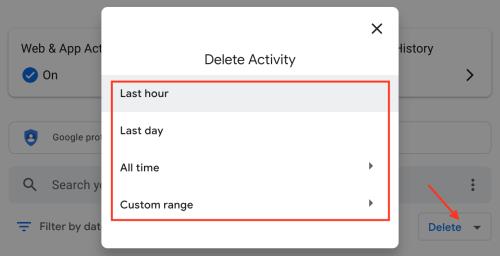
- Klikněte na svislou elipsu (tři svislé tečky) napravo od položky Hledat vaši aktivitu .
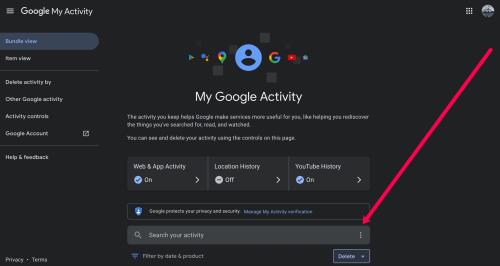
- Vyberte časový rámec historie, který chcete smazat. Pro tento článek vybíráme Celou dobu .
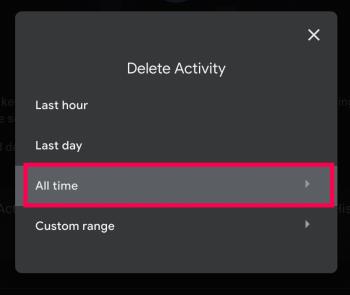
- Zaškrtněte políčko vedle Hledat a zrušte zaškrtnutí ostatních políček, pokud nechcete, aby byla smazána další data. Poté klikněte na tlačítko Další .
- Nakonec si prohlédněte webové stránky a vyberte Smazat .
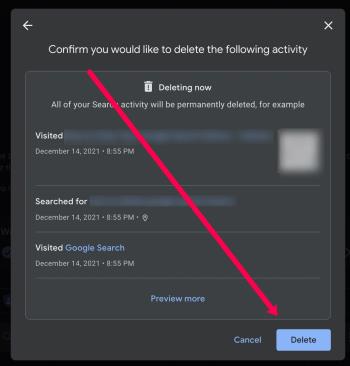
V případě potřeby vám výše uvedené kroky umožní rychle odstranit historii vyhledávání Google pomocí konkrétních dat a klíčových slov. Po dokončení výše uvedených kroků bude veškerá historie vyhledávání Google smazána ze zařízení přidružených k tomuto účtu.
Vymazat CELOU historii vyhledávání Google Zcela pomocí Chromu na PC (Windows, Mac, Linux nebo Chromebook)
Pokud chcete rychlý a snadný způsob, jak hromadně smazat celou historii vyhledávání Google a navíc volitelně odstranit veškerou historii procházení, uložená hesla, mezipaměť a soubory cookie v prohlížeči Chrome, níže uvedené kroky pokrývají vše.
- Spusťte Chrome a přihlaste se ke správnému účtu, pokud jste tak ještě neučinili.
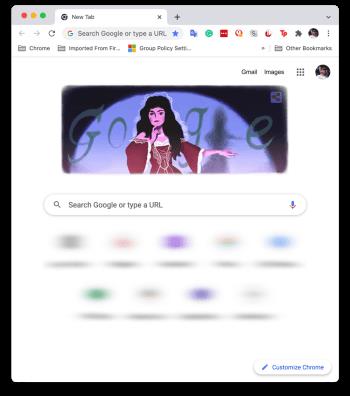
- Kliknutím na svislou elipsu (tři svislé tečky) v pravém horním rohu prohlížeče otevřete nabídku Chrome.
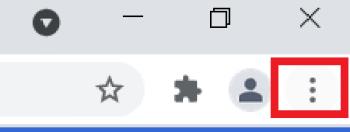
- Nyní z možností vyberte Nastavení .
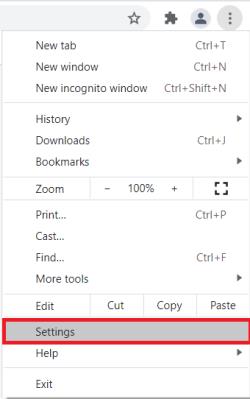
- Dále klikněte na Vymazat údaje o prohlížení v části Ochrana osobních údajů a zabezpečení .
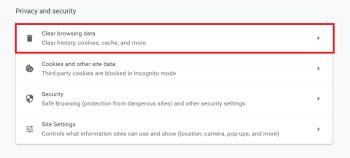
- Vyberte si mezi záložkou Základní nebo Pokročilé . Základní je způsob, jak rychle vymazat historii Google, zatímco Pokročilý vám dává větší kontrolu nad jednotlivými prvky, jako jsou hesla.
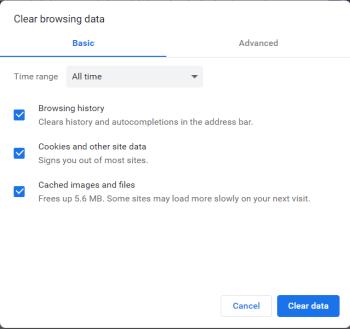
- Kliknutím na Vymazat data odstraníte vybrané položky.
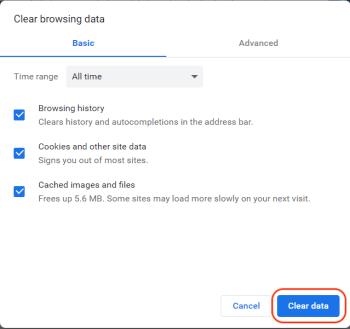
Výše uvedené kroky odstraní veškerou historii Google (včetně historie vyhledávání), kterou jste vybrali ve výše uvedených krocích.
Vymazat historii Google na Androidu
Na zařízení Android otevřete Google Chrome a postupujte takto:
- Klepněte na svislou elipsu (tři svislé tečky) v pravém horním rohu.
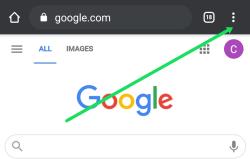
- Nyní vyberte Historie .
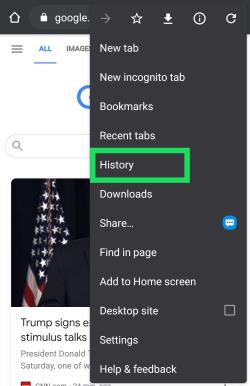
- Dále v novém okně vyberte Vymazat údaje o prohlížení… .
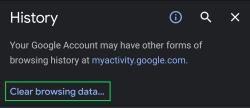
- Po dokončení potvrďte.
Poznámka : Chcete-li svá vyhledávání odstranit , můžete také klepnout na X vedle každé webové stránky.
Po provedení výše uvedených kroků zmizí veškerá vaše historie Google, včetně historie vyhledávání. Ujistěte se proto, že jste uložili všechny stránky, data a další osobní informace jinde.
Vymazat historii Google na iPhonu
Pro uživatele iPhone otevřete historii Google a vymažte historii podle následujících kroků:
- Spusťte aplikaci Chrome pro iOS .
- Klepněte na tlačítko Historie na domovské stránce, pokud je viditelné, nebo klepněte na vodorovnou elipsu (tři vodorovné tečky) v pravém dolním rohu a na nové stránce vyberte položku Historie .
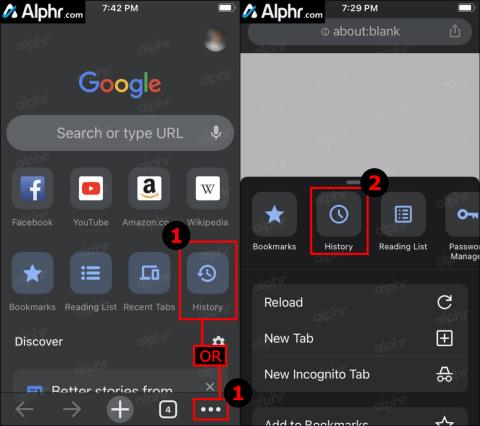
- Klepněte na Vymazat údaje o prohlížení…
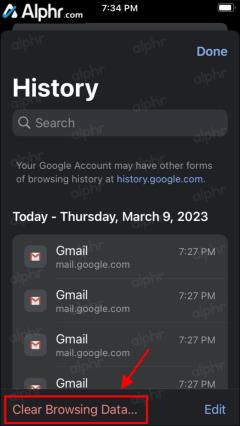
- Vyberte časové období, zrušte zaškrtnutí všech dat, která chcete zachovat, jako jsou soubory cookie , data webu , obrázky uložené v mezipaměti atd., a poté vyberte možnost Vymazat údaje o prohlížení .
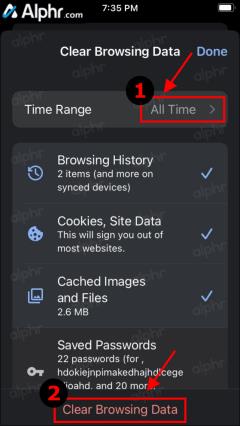
- Potvrďte akci dalším klepnutím na Vymazat údaje o prohlížení .
Po dokončení výše uvedených kroků bude nyní z vašeho iPhonu smazána veškerá historie procházení Chrome a jakákoli další historie, kterou jste vybrali, včetně historie vyhledávání Google.
Nastavte automatické mazání dat historie Google
Google nabízí možnost automatického výpisu dat. Pokud si chcete některá data ponechat, je nejlepší se této funkci vyhnout. Pokud však chcete automaticky smazat všechna data vyhledávání Google, nastavte funkci automatického mazání takto:
- Navštivte svou stránku Moje aktivita na Googlu a přihlaste se ke správnému účtu.
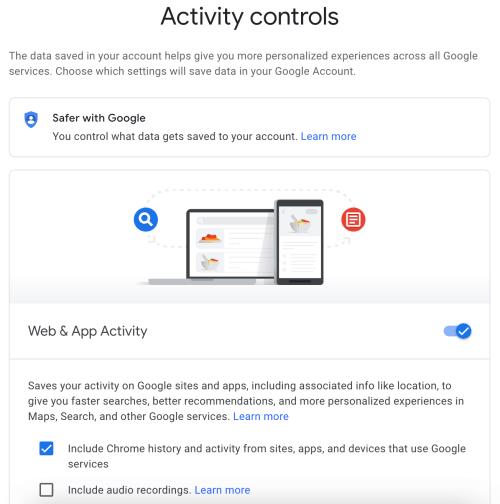
- V levé navigační nabídce klikněte na Ovládací prvky aktivity .
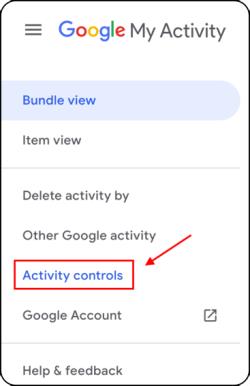
- Přejděte dolů a klikněte na Automatické mazání (Vypnuto) .

- Klikněte na rozevírací nabídku Automatické mazání aktivity starší než a vyberte 3 měsíce , 18 měsíců nebo 36 měsíců a poté klikněte na „ Další. “

- Potvrďte možnost automatického mazání aktivity kliknutím na Potvrdit . Pamatujte, že náhled historie vaší aktivity je přesně takový.
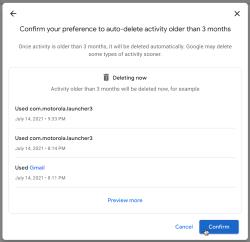
Po dokončení výše uvedených nastavení bude Google rutinně automaticky mazat vaši historii vyhledávání na základě vámi nastavené doby trvání.
Časté dotazy k mazání historie Google
Chci si uložit hesla, ale smazat vše ostatní. Jak to mohu udělat?
Pokud odstraňujete všechna svá data Google, je možné zrušit zaškrtnutí možnosti v části Vymazat údaje o prohlížení pro vymazání hesel. Pokud však chcete větší zabezpečení, můžete použít rozšíření prohlížeče, jako je Last Pass, k uložení hesel na bezpečném místě.
Stejně jako Google nebo Chrome může Last Pass automaticky vyplnit vaše hesla tím, že je uloží za vás.
Mohu trvale zavřít svůj účet Google?
Ano. Pokud již o jeho používání nemáte zájem, můžete svůj účet Google trvale smazat .
Pokud navštívíte webovou stránku účtu Google , můžete kliknout na možnost stažení všech dat a smazání celého účtu Google a všeho, co k němu patří.
Pamatujte, že provedením této akce zcela vymažete všechny informace související se službami Google. Tento proces zahrnuje ztrátu všech dokumentů Google, e-mailů, kontaktů atd. Pokud používáte zařízení Android, musíte si vytvořit nebo použít jiný účet Google, abyste získali přístup k mnoha funkcím a zálohovali své zařízení.